Kuinka poistaa ponnahdusikkunoiden esto käytöstä iPhonessa, iPadissa ja Macissa
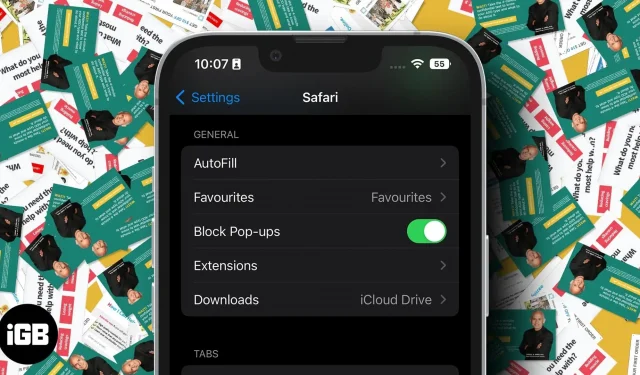
Ponnahdusikkunat ovat vähintäänkin häiritseviä ja ärsyttäviä. Mutta joskus verkkosivustot käyttävät ponnahdusikkunoita työhön tai haluat testata jotain. Selaimet yleensä estävät kaikki nämä ponnahdusikkunat, jotta voit selata sivuja rauhassa.
Jos sinun on poistettava ponnahdusikkunoiden esto käytöstä, jotta voit olla vuorovaikutuksessa katselemasi sivuston kanssa, voit helposti muuttaa laitteesi selainasetuksia. Alla opetan, kuinka voit poistaa ponnahdusikkunoiden eston iPhonessa, iPadissa tai Mac-selaimessa.
- Pitäisikö ponnahdusikkunoiden esto poistaa käytöstä selaimessasi?
- Kuinka sallia ponnahdusikkunat iPhonessa ja iPadissa
- Kuinka poistaa ponnahdusikkunoiden esto käytöstä Macissa
Pitäisikö ponnahdusikkunoiden esto poistaa käytöstä selaimessasi?
Vaikka ponnahdusikkunat ovat yksi Internetin vihatuimmista ominaisuuksista, ne ovat usein hyödyllisiä. Niiden avulla voit olla vuorovaikutuksessa verkkosivustojen kanssa sujuvammin.
Jos esimerkiksi yrität rekisteröityä uuteen palveluun ja sinun on annettava luottokorttitietosi, ponnahdusikkuna saattaa vahvistaa, että tietosi on syötetty oikein lomakkeeseen.
Ne voivat kuitenkin olla myös roskapostia ja jopa vaarallisia. Jotkut saattavat houkutella sinua lataamaan ei-toivottuja ohjelmistoja tai ohjata sinut haitallisille verkkosivustoille.
Tämä on sinun etuoikeutesi, mutta ehdotan, että sallit vain luotettujen sivustojen ponnahdusikkunat. Hyvä uutinen on, että selaimet, kuten Chrome, antavat sinun hallita, millä sivustoilla sallit ponnahdusikkunoita ja mitkä estät.
Kuinka sallia ponnahdusikkunat iPhonessa ja iPadissa
Yleensä ponnahdusikkunat estetään oletuksena, kun selaat iPhonellasi. näin se vaihdetaan.
safari
Koska Safari on iPhonen ja iPadin sisäänrakennettu selain, sinun on siirryttävä laitteen asetuksiin poistaaksesi ponnahdusikkunoiden eston Safarissa:
- Avaa asetukset.
- Vieritä alas ja napauta Safari.
- Poista ponnahdusikkunoiden esto käytöstä Yleiset-osiosta.
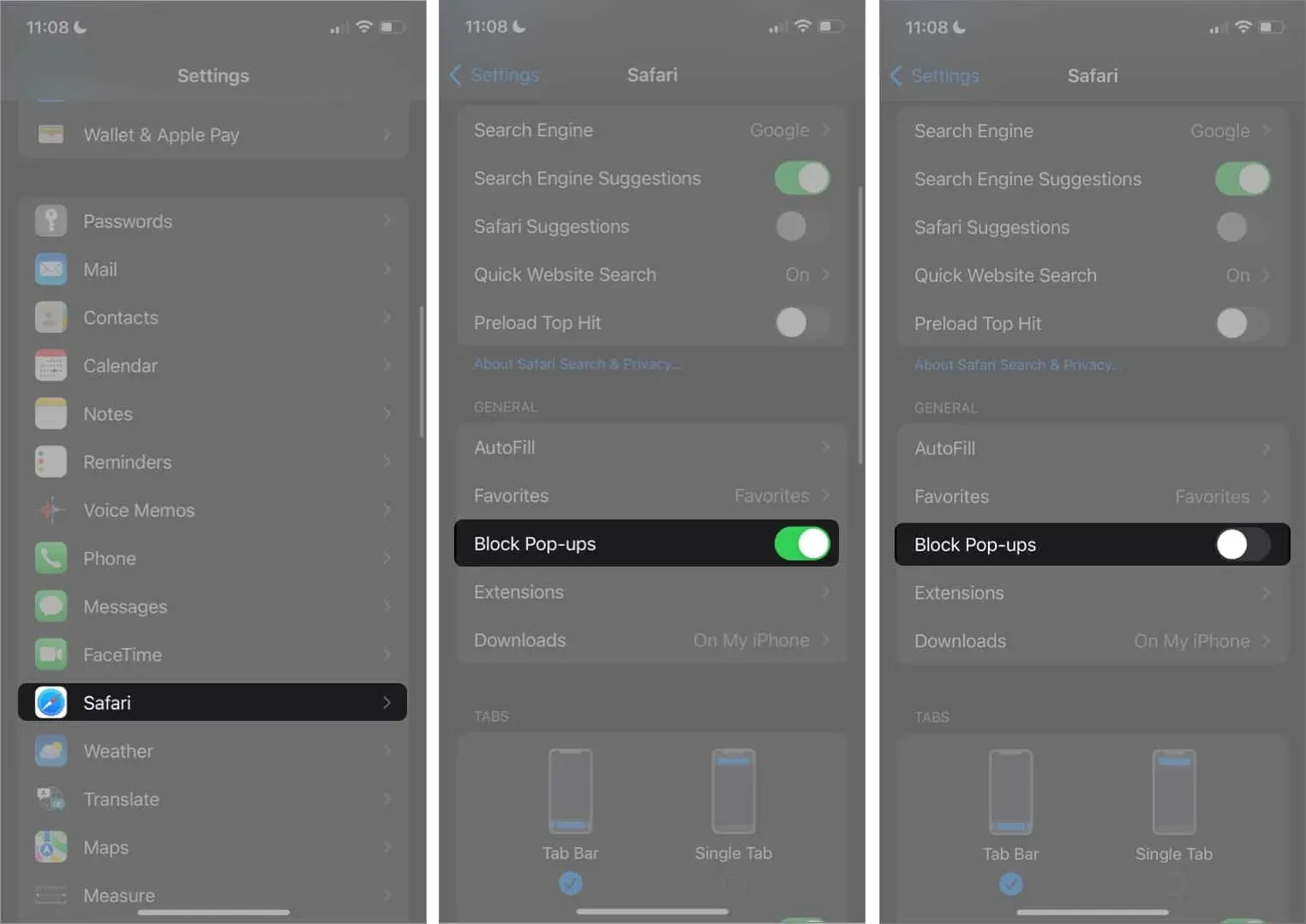
Huomaa, että sinulla on mahdollisuus ottaa käyttöön vain kaikki ponnahdusikkunat Safarissa iPhonessa ja iPadissa. Ponnahdusikkunoita ei ole mahdollista ottaa valikoivasti käyttöön tietyiltä verkkosivustoilta. Kiertotapa on sallia kaikki ponnahdusikkunat ja ladata vain kolmannen osapuolen mainosten esto iPhonellesi tai iPadille, jota voit muokata.
Voit aina palata asetuksiin ja ottaa ponnahdusikkunoiden eston käyttöön iPhonessa ja iPadissa.
Kromi
Chrome iOS- ja iPadOS-käyttöjärjestelmissä estää myös kaikki ponnahdusikkunat oletuksena ja antaa sinun sallia ponnahdusikkunat tietyiltä sivustoilta. Jos haluat tämän, voit aina asettaa Chromen oletusselaimeksi iPhonessasi.
- Avaa Chrome iPhonessa.
- Napauta Lisää vaihtoehtoja -kuvaketta (…).
- Valitse peittokuvavalikosta ”Asetukset”.
- Chromen asetukset avautuvat. Vieritä alas ja napsauta Sisältöasetukset.
- Napsauta ”Estä ponnahdusikkunat” → sammuta se.
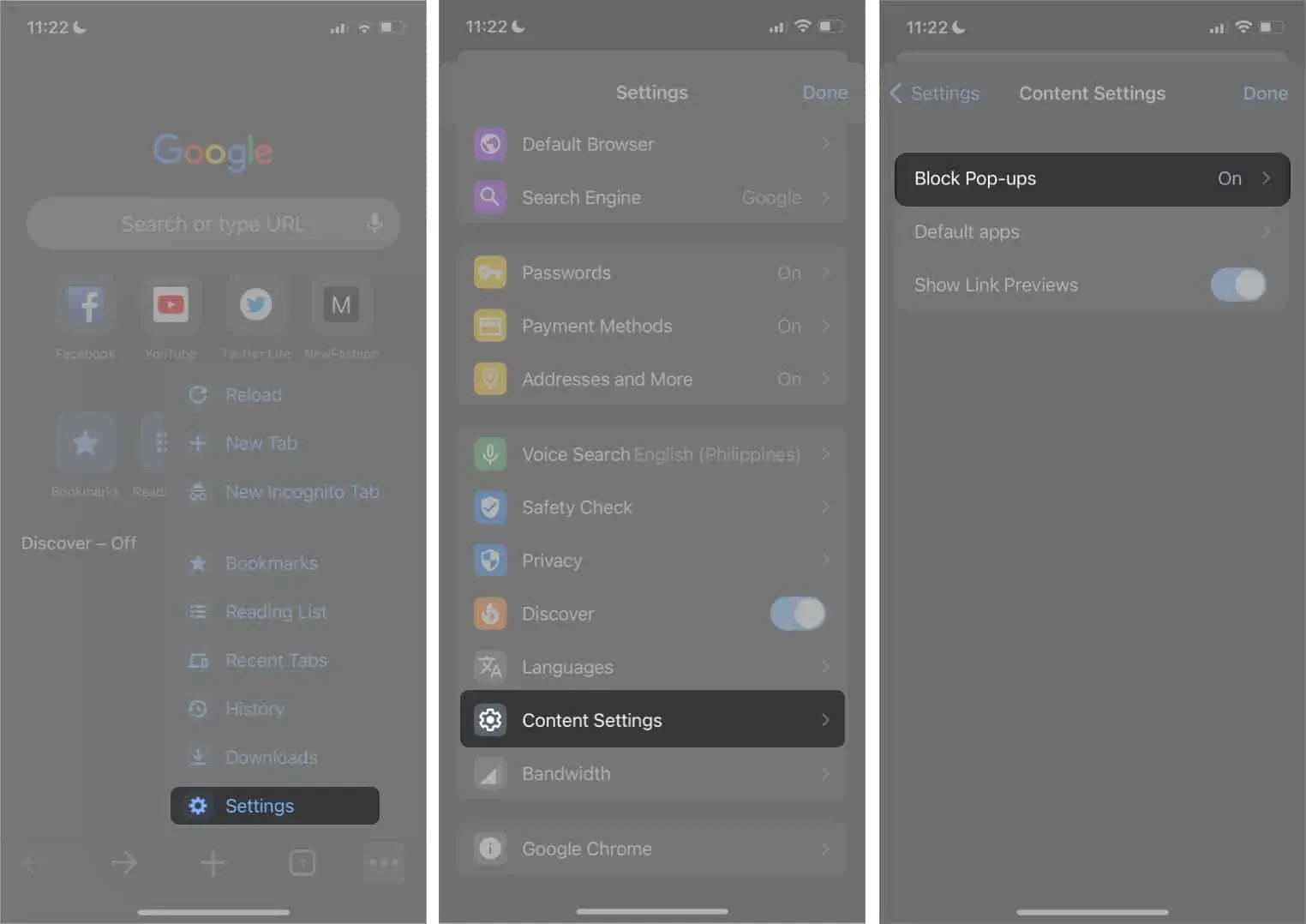
Huomaa, että tämä sisältää kaikkien vierailemiesi verkkosivustojen ponnahdusikkunat. Jos haluat estää kaikki ponnahdusikkunat tiettyjen sivustojen ponnahdusikkunoita lukuun ottamatta, voit tehdä seuraavasti:
- Avaa verkkosivusto, jonka ponnahdusikkunat haluat sallia.
- Jos selain estää ponnahdusikkunan, näet ilmoituksen osoitepalkin alla. Kosketa Näytä aina.
Kuinka poistaa ponnahdusikkunoiden esto käytöstä Macissa
Toisin kuin iPhonessa, Macissa sinulla on enemmän vapautta valita, millä verkkosivustoilla haluat ottaa ponnahdusikkunat käyttöön selaimesta riippumatta. Alla puhun kahdesta Macin eniten käytetystä selaimesta – Safarista ja Chromesta.
safari
- Avaa Safari.
- Napsauta ”Asetukset” → valitse ”Websites”-välilehti.
- Vieritä vasemman ruudun alaosaan ja valitse Ponnahdusikkunat.
- Napsauta avattavaa valikkoa Vieraillessasi muilla verkkosivustoilla. Ota kaikki ponnahdusikkunat käyttöön valitsemalla Salli. Vaihtoehtoisesti voit jatkaa ponnahdusikkunoiden estämistä valitsemalla Estä ja ilmoittaa, mutta sallia Safarin näyttää ne sinulle aina, kun vierailet verkkosivustolla.
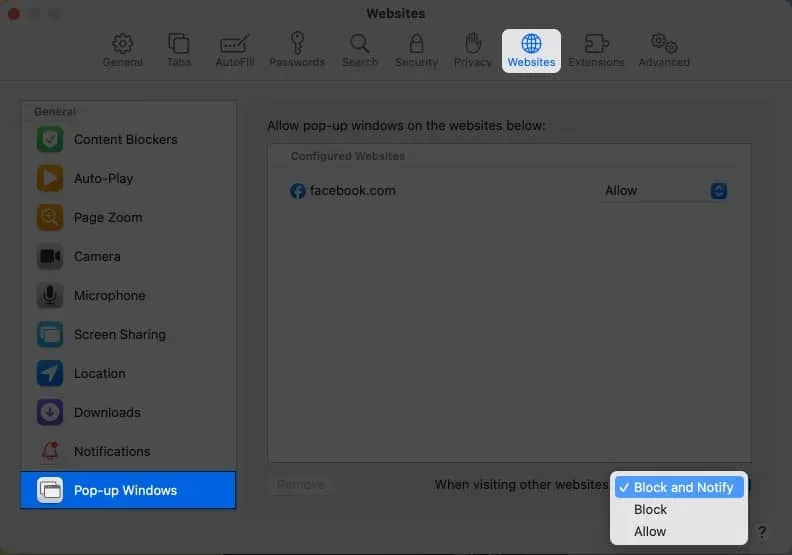
Määritetyt verkkosivustot -osiossa luetellut verkkosivustot ovat verkkosivustoja, joiden ponnahdusikkunoiden estoasetuksia on aiemmin muutettu. Jos haluat muuttaa niitä, napsauta sivustoa → Poista.
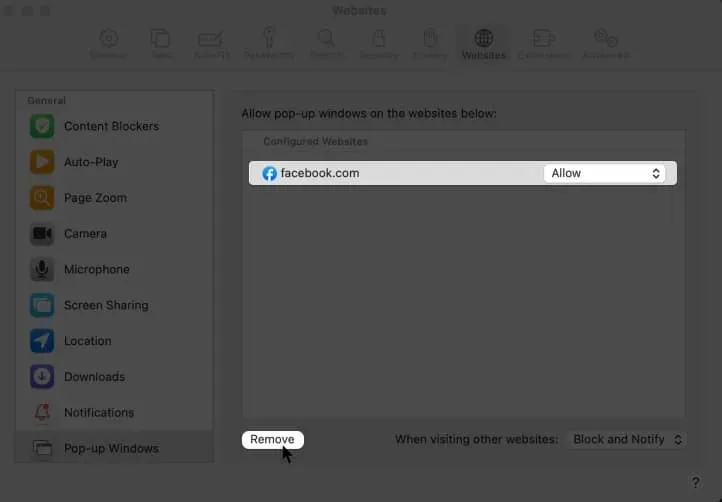
Jos haluat jatkaa kaikkien ponnahdusikkunoiden estämistä tiettyjä verkkosivustoja lukuun ottamatta, voit tehdä sen Macin Safarissa. Tee vain seuraava:
- Avaa Safari → siirry sivustolle.
- Napsauta Safari → Asetukset → valitse Websites-välilehti.
- Vieritä vasemmassa ruudussa alas ja valitse ”Ponnahdusikkunat”. Oikealla näet kaikki Safarissa tällä hetkellä avoinna olevat verkkosivustot. Etsi verkkosivusto, jonka ponnahdusikkunat haluat sallia.
- Salli kaikkien sivustojen ponnahdusikkunoiden näyttäminen valitsemalla avattavasta valikosta Salli. Voit myös valita ”Estä ja ilmoittaa”, jos haluat silti, että Safari estää sen, mutta voit tarkastella sitä napsauttamalla ”Älykäs haku” -ruutua.
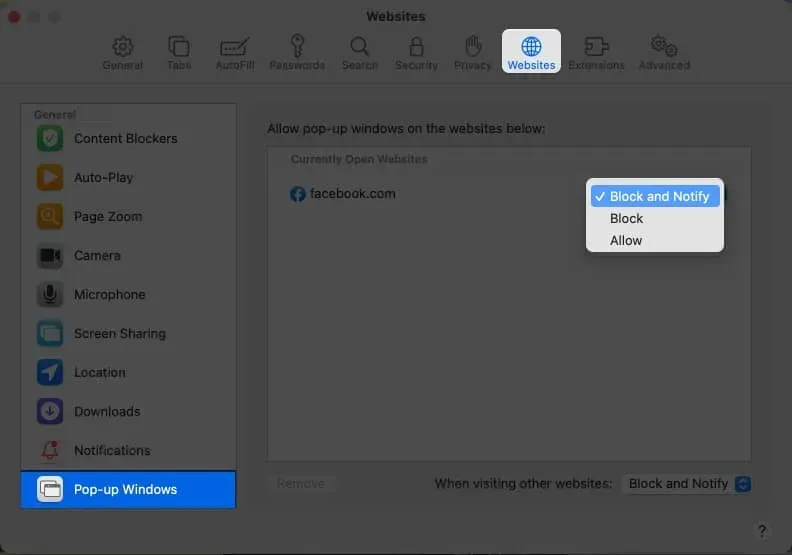
Kromi
- Avaa Chrome → Asetukset.
- Valitse Tietosuoja ja suojaus → Sivuston asetukset.
- Vieritä alareunaan ja napsauta Ponnahdusikkunat ja uudelleenohjaukset.
- Valitse Oletuskäyttäytyminen-osiossa Sivustot voivat lähettää ponnahdusikkunoita ja käyttää uudelleenohjauksia -valintaruutu.
Jos haluat estää ponnahdusikkunat vain valituilta sivustoilta, toimi seuraavasti:
- Käynnistä Chrome → avaa sivusto, jonka ponnahdusikkunat haluat sallia.
- Napsauta osoitepalkin vasemmassa kulmassa olevaa lukkokuvaketta.
- Jos näet ponnahdusikkunoita ja uudelleenohjauksia, ota ne käyttöön. Jotkut sivustot eivät näytä tätä vaihtoehtoa. Jos et näe ponnahdusikkunoita ja uudelleenohjauksia avattavassa valikossa, napsauta sen sijaan Sivustoasetukset.
- Siirry Luvat-kohdassa kohtaan Ponnahdusikkunat ja uudelleenohjaukset ja napsauta sen vieressä olevaa avattavaa nuolta. Valitse Salli.
Valmistuminen…
Jos haluat poistaa kaikkien ponnahdusikkunoiden eston, tämä on myös vaihtoehto. Ole kuitenkin varovainen, millä sivustoilla käyt ja mitä painikkeita napsautat. Mitä mieltä olet ponnahdusikkunoista? Sallitko kaikki ponnahdusikkunat vai vain ne, joihin luotat? Jaa ne alle!



Vastaa